电脑ip地址cmd CMD查看本机IP地址的命令
在现代社会中电脑已经成为我们生活中不可或缺的一部分,无论是工作、学习还是娱乐,我们都离不开电脑的帮助。而在使用电脑的过程中,我们经常需要了解自己的IP地址。IP地址是一台电脑在网络中的唯一标识,通过它我们可以实现网络通信和数据传输。如何查看本机的IP地址呢?在Windows操作系统中,我们可以通过使用命令提示符(cmd)来快速查看。下面将介绍如何在CMD中查看本机IP地址的命令。
具体步骤:
1.如图:
点击系统桌面左下角的“开始”,然后在搜索框内输入“cmd”。
注:如果是XP系统,请依次点击“开始”再点击“运行”。接着在窗口中输入“cmd”就可以了,其它步骤相同!
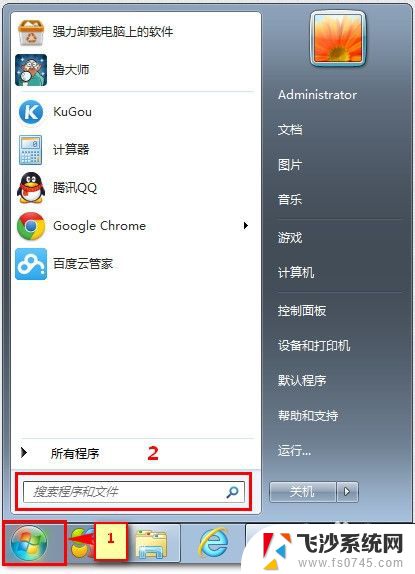
2.在弹出的CMD命令中输入:ipconfig /all,并回车。
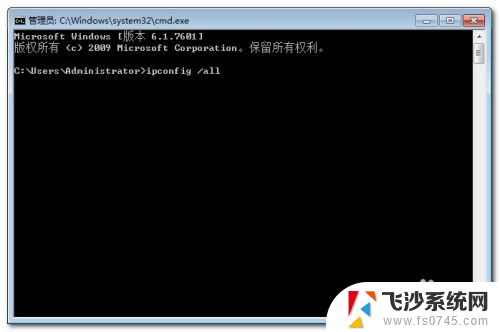
3.之后,我们会得到如下图的信息。
这里,我们只需要查看IPv4 地址,默认网关和DNS服务器就可以了。
如图标记的一样,IPv4 地址为我们本机的IP地址,剩余的默认网管和DNS服务器也是我们本机的默认网管和DNS地址。
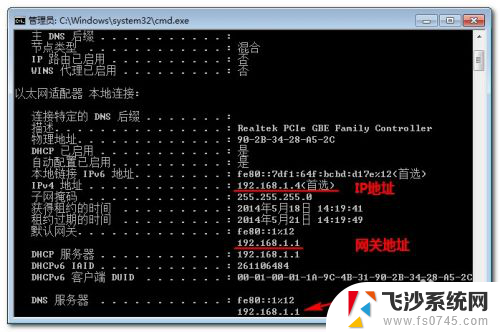
4.注:因为我本机是连接无线路由器的,所以IP地址显示的是局域网内的IP地址。如果是通过拨号方式上网,则IP地址和网关、DNS显示的是电信或联通、移动的IP地址和网管、DNS。
5.如果想要查询电信、联通或铁通分配给我们的IP地址,可以通过百度搜索“IP地址”查看自己的外网IP。

以上是关于使用命令提示符查看电脑IP地址的全部内容,如果您遇到相同的问题,可以参考本文中介绍的步骤进行修复,希望这对您有所帮助。
电脑ip地址cmd CMD查看本机IP地址的命令相关教程
-
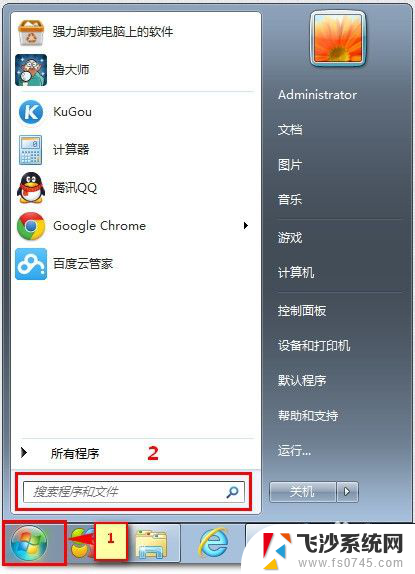 查看电脑ip地址cmd命令 CMD查看本机IP地址的步骤
查看电脑ip地址cmd命令 CMD查看本机IP地址的步骤2024-08-20
-
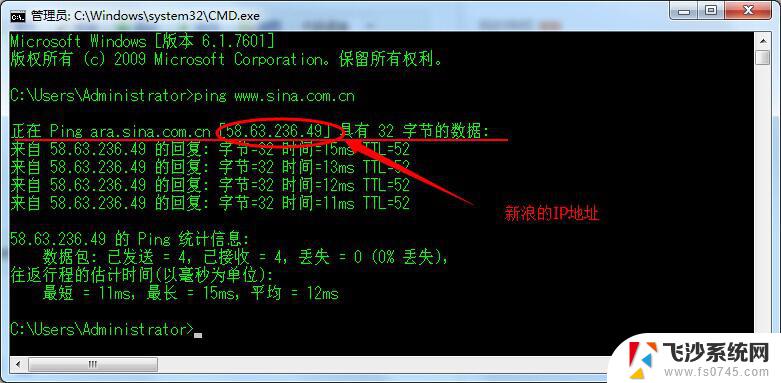 cmd怎么查ip地址 windows命令行如何查看本机ip地址
cmd怎么查ip地址 windows命令行如何查看本机ip地址2024-10-04
-
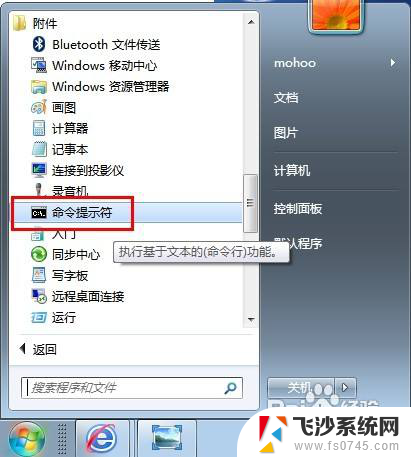 ip地址命令cmd 如何在命令行下查看局域网内IP地址
ip地址命令cmd 如何在命令行下查看局域网内IP地址2023-11-26
-
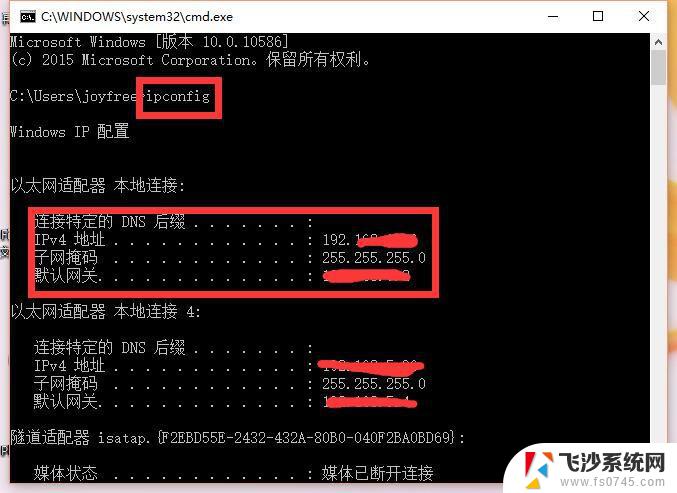 查看电脑ip命令 Windows命令行怎么查看网络IP地址
查看电脑ip命令 Windows命令行怎么查看网络IP地址2024-03-06
- 如何ping本机ip地址 如何使用命令行ping ip地址
- 怎样查看路由器ip地址 手机怎么查看路由器的IP地址
- 怎样查询电脑的ip地址 自己电脑IP地址怎么查看
- 如何搜索打印机的ip地址 查看打印机IP地址的方法
- 打印机的ip地址怎么查询 查看打印机IP地址的方法
- 连接打印机的ip地址在哪看 打印机ip地址在哪里查看
- 苹果13pro截屏有几种方法 iPhone13 Pro截屏操作步骤
- 华为无线耳机怎么连接手机蓝牙 华为无线蓝牙耳机手机连接方法
- 电脑如何硬盘分区合并 电脑硬盘分区合并注意事项
- 连接网络但是无法上网咋回事 电脑显示网络连接成功但无法上网
- 苹果笔记本装windows后如何切换 苹果笔记本装了双系统怎么切换到Windows
- 电脑输入法找不到 电脑输入法图标不见了如何处理
电脑教程推荐
- 1 如何屏蔽edge浏览器 Windows 10 如何禁用Microsoft Edge
- 2 如何调整微信声音大小 怎样调节微信提示音大小
- 3 怎样让笔记本风扇声音变小 如何减少笔记本风扇的噪音
- 4 word中的箭头符号怎么打 在Word中怎么输入箭头图标
- 5 笔记本电脑调节亮度不起作用了怎么回事? 笔记本电脑键盘亮度调节键失灵
- 6 笔记本关掉触摸板快捷键 笔记本触摸板关闭方法
- 7 word文档选项打勾方框怎么添加 Word中怎样插入一个可勾选的方框
- 8 宽带已经连接上但是无法上网 电脑显示网络连接成功但无法上网怎么解决
- 9 iphone怎么用数据线传输文件到电脑 iPhone 数据线 如何传输文件
- 10 电脑蓝屏0*000000f4 电脑蓝屏代码0X000000f4解决方法